Outlook peut être configuré pour un compte Gmail. En fait, cela a beaucoup contribué à rendre le processus de configuration beaucoup plus facile. Sous Windows 10, la version Outlook fournie avec Office 365 vous demande uniquement de vous connecter avec votre compte Gmail. Vous n'avez plus à vous soucier de sélectionner le port ou de saisir une adresse de serveur comme auparavant. Bien que le processus de configuration soit simple, il implique toujours de communiquer avec les serveurs de Google et parfois, la connexion ne parvient pas à s'établir. Si vous essayez de vous connecter à votre compte Gmail dans Outlook mais que vous continuez à recevoir l'erreur "Désolé, nous n'avons pas pu vous connecter à Google - IMAP", il y a un paramètre dans Outlook que vous devez modifier.
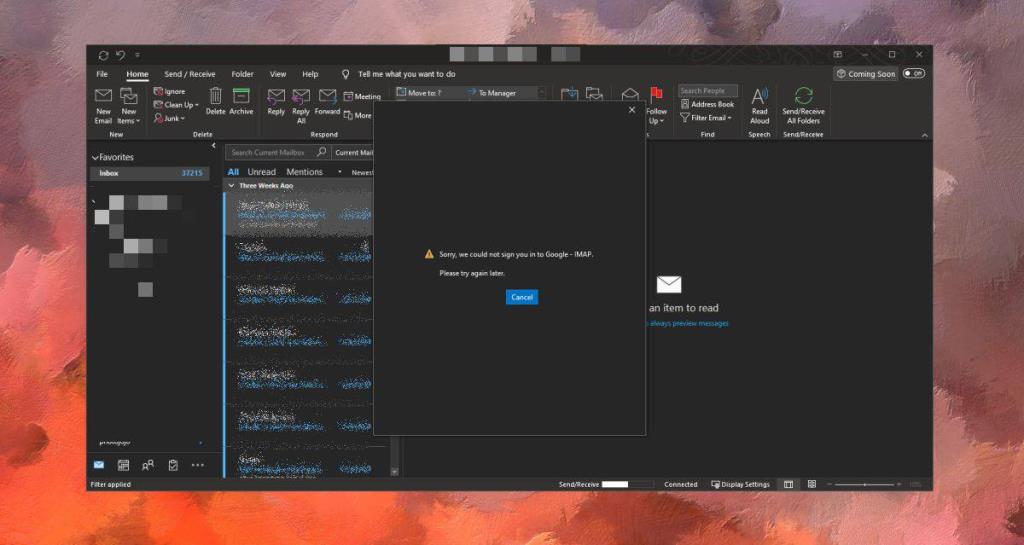
Corriger "Désolé, nous n'avons pas pu vous connecter à Google - IMAP"
Ouvrez Outlook et fermez la fenêtre de connexion que vous obtenez. Il a tendance à continuer à apparaître, alors rejetez-le à chaque fois jusqu'à ce qu'il cesse d'apparaître. Allez dans Fichier>Compte Office, sélectionnez Paramètres du compte et cliquez sur le bouton Gérer les paramètres sous votre compte.
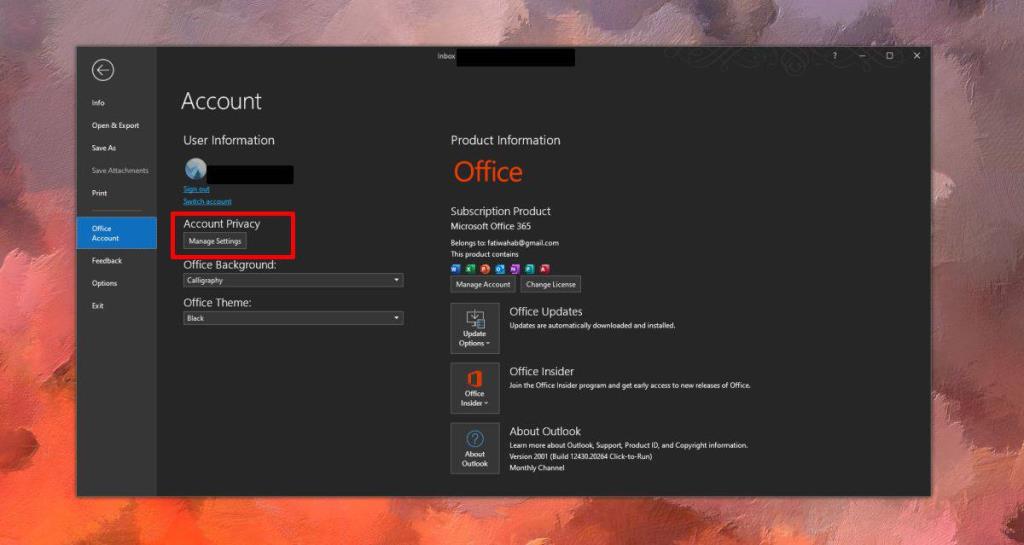
Vous allez voir tout un tas de paramètres ici, dont certains seront grisés/inactifs. Ils semblent être des paramètres liés aux données partagées avec Outlook, mais l'un d'eux est responsable de l'erreur que vous voyez. Recherchez un paramètre appelé « Expériences connectées » ou « Toutes les expériences connectées ». Activez-le et cliquez sur OK. Vous devrez redémarrer Outlook.
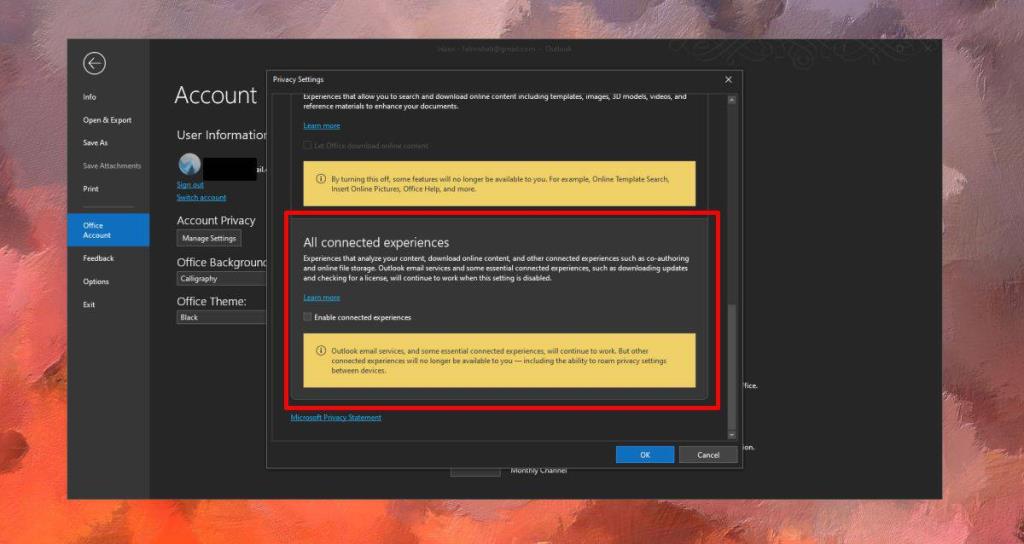
Lorsque vous lancez Outlook, vous obtenez à nouveau l'invite de connexion. Allez-y et entrez votre e-mail et votre mot de passe Gmail et cette fois, Outlook pourra vous connecter sans aucun problème.
Outlook est un client de messagerie avancé qui existe depuis des années. Auparavant, il était compliqué de le mettre en place, à tel point que vous pourriez en fait demander à quelqu'un de l'informatique de venir le faire pour vous. Le processus de configuration a depuis été simplifié, mais ce faisant, Microsoft n'a supprimé aucune fonctionnalité. Ils ont juste un aspect différent et, en tant que tels, causent différents types de problèmes si un paramètre n'est pas configuré correctement. Il y a aussi le fait que pendant un certain temps, Outlook et Gmail ne se sont pas bien entendus. La connexion à Gmail à partir d'Outlook était souvent bloquée car Gmail ne considérait pas Outlook comme une application sécurisée .
Outlook a résolu la plupart des problèmes rencontrés lors de la configuration d'un compte de messagerie, mais de petites erreurs comme celle-ci apparaîtront de temps en temps. Les réparer n'est pas si difficile si vous savez ce que vous cherchez.

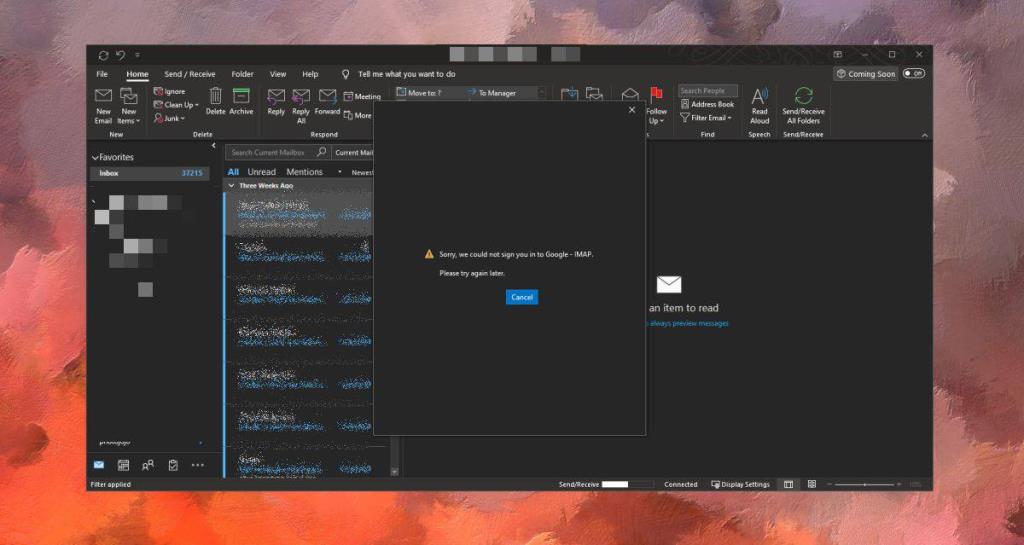
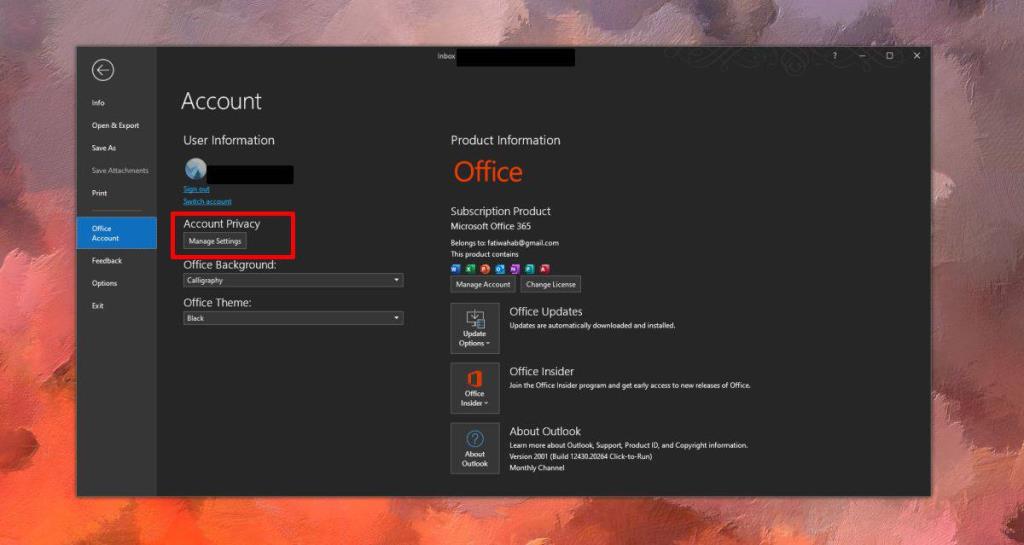
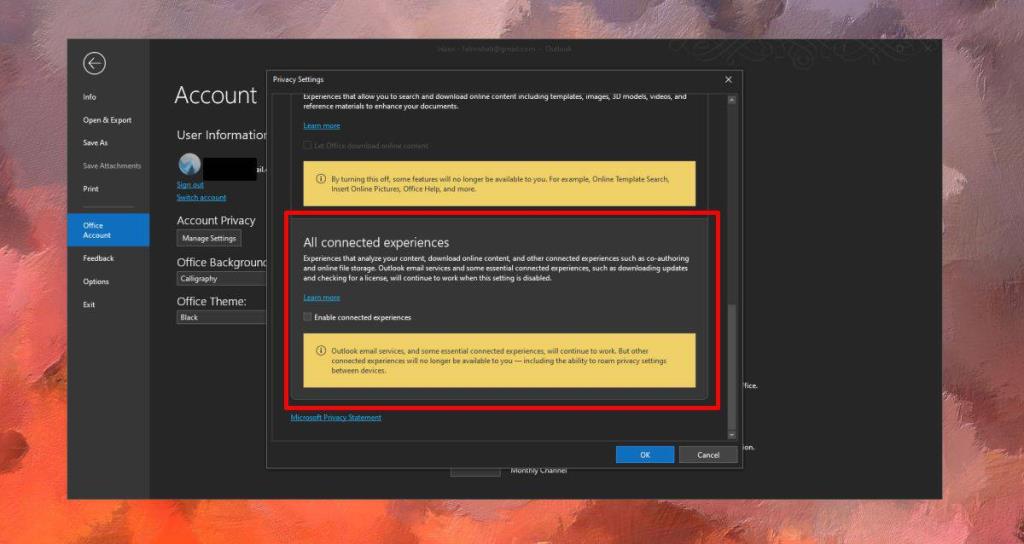




![Protéger la présentation PowerPoint 2010 par mot de passe [Cryptage] Protéger la présentation PowerPoint 2010 par mot de passe [Cryptage]](https://tips.webtech360.com/resources8/r252/image-517-0829093717894.jpg)



